Chromecast nuk do të lidhet: Si të zgjidhni problemet

Tabela e përmbajtjes
Disa ditë më parë, unë dhe miqtë e mi kishim planifikuar një film në shtëpinë time. Fatkeqësisht, sapo të gjithë u qetësuam për një natë plot argëtim, kjo është ajo që ndodhi; Chromecast-i im thjesht nuk do të lidhej me WiFi. Edhe nëse ndodhi ndërkohë që ne vazhduam të transmetonim filmin, ai vazhdoi të fshihej çdo 2 minuta. Në përgjithësi, ishte një përvojë zhgënjyese.
Për një kohë pyesja veten nëse Chromecast funksionon pa internet, por më pas u vendosa; Nuk do të lejoja që ky mosfunksionim i vogël të shkatërronte natën e filmit që e prisnim me padurim prej shekujsh. Kështu që ne vendosëm të gjenim të gjitha zgjidhjet e mundshme se përse Chromecast thjesht nuk do të lidhej.
Në proces, në fakt, ne ishim në gjendje të gjenim mjaft zgjidhje që, nëse dikush e kishte ndonjëherë këtë problem përsëri, nuk do të duhet të kërkoni më tej. Pra, lexoni më tej për të zbuluar se cila metodë funksionoi për ne dhe cila do të jetë e mira juaj e kursimit.
Nëse Chromecast nuk lidhet, kontrolloni për një mosfunksionim të rrjetit. Përndryshe, provo të rifillosh ose të rivendosësh në fabrikë Chromecast-in tënd. Nëse kjo nuk e bën lidhjen tuaj Chomecast, provoni të aktivizoni Multicast në ruterin tuaj.
Kontrollo lidhjen e Chromecast.

Më shpesh sesa jo, ndoshta është rrjeti yt ai që duke shkaktuar probleme me Chromecast-in tuaj.
Nëse nuk mund të komunikoni me Chromecast-in tuaj, gjëja e parë që duhet të bëni në këtë skenar është të shkëputni dhe rilidhni Chromecast-in nga USBslot. Pas rilidhjes së pajisjes tuaj, do të shihni emrin dhe rrjetin WiFi me të cilin është lidhur. Problemet me rrjetin mund të çojnë në gabimin e qasjes në rrjetin lokal.
Për të kontrolluar dy herë cilësimet e rrjetit:
Aplikacioni Google Home → Chromecast → Cilësimet → Cilësimet e pajisjes → WiFi
Nën WiFi, do të mund të shihni emrin dhe fuqinë e sinjalit.
Nëse fuqia e sinjalit është e ulët, sigurohuni që pajisja juaj e transmetimit të jetë në intervalin me ruterin WiFi dhe nuk ka' t çdo pengesë midis sinjaleve që dalin nga ruteri dhe pajisja juaj.
Një lidhje e dobët Wi-Fi mund të çojë gjithashtu në gabimin Source Not Supported, të cilin mund ta gaboni si një problem më drastik sesa është në të vërtetë.
Supozoni se Chromecast-i juaj nuk kishte probleme me rrjetin, nuk ka nevojë të humbni shpresën. Lexo më tej dhe zbulo se cili nga opsionet e mbetura funksionon për ty.
Sigurohu që Chromecast-i yt të ketë fuqi të mjaftueshme
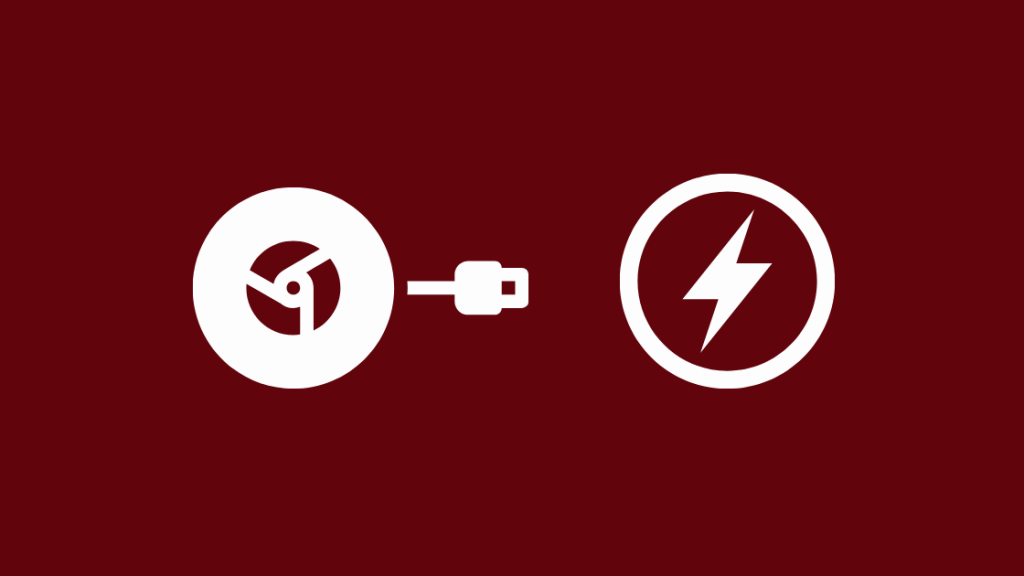
Personalisht, ky ishte ai që funksionoi për mua pasi imi ishte relativisht televizori i vjetër dhe nuk mund të mbështeste lidhjen direkte të Chromecast-it me të.
Nëse televizori juaj është si i imi dhe thjesht nuk është në gjendje të sigurojë energji të mjaftueshme për Chromecast-in tuaj që të funksionojë siç duhet, mund të jeni viktima të cikleve të fuqisë që ndodhin rastësisht.
Arsyeja për këtë, në shumicën e rasteve, është sepse Chromecast lidhet drejtpërdrejt me folenë USB të televizorit dhe televizorit tuajnuk është në gjendje të përballojë ngarkesën.
Ky nuk është një problem shumë i zakonshëm pasi shumica e televizorëve janë, në fakt, në gjendje të ofrojnë energji të mjaftueshme për pajisjet e hedhjes, por nëse nuk është kështu, mund ta zgjidhni problemi duke përdorur tullën e energjisë USB që vjen me kutinë për të lidhur pajisjen tuaj Chromecast.
Kjo shmang çdo vështirësi të dobët të lidhjes, duke parandaluar kështu humbjet e energjisë me të cilat mund të përballeni.
Cikli i energjisë Pajisjet e rrjetit

Rivendosja e të gjitha pajisjeve të rrjetit mund të jetë thjesht zgjidhja për problemin tuaj.
Së pari, ne duhet të bëjmë një shkëputje dhe rilidhje klasike të të gjitha pajisjeve të lidhura me pajisjen tënde chromecast . Kjo përfshin ruterin WiFi, modemin dhe sigurisht, vetë Chromecast.
Pas shkëputjes, prisni rreth dy minuta ose më shumë. Pas këtij hapi, rilidhni të gjitha pajisjet tuaja dhe jini të durueshëm që rrjeti të restaurohet. Do ta dini se keni një lidhje të qëndrueshme rrjeti kur dritat e panelit në modemin tuaj të pushojnë së pulsuari.
Është e mundur që Chromecast-i juaj të vazhdojë të shkëputet.
Kjo është ajo. Pasi Chromecast-i juaj të jetë përsëri në linjë, provoni ta transmetoni atë nga telefoni juaj inteligjent edhe një herë.
Rinisni Chromecast-in tuaj
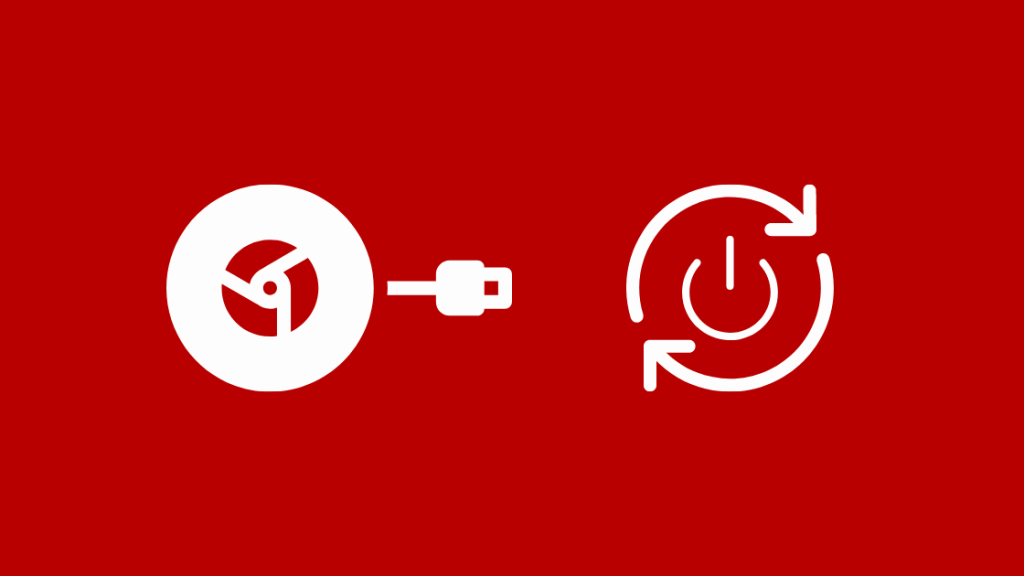
Rinisja e pajisjes tuaj do t'i japë kohë të rindizet dhe mund të jetë në gjendje të rregullojë disa të problemeve të brendshme, si p.sh. ngrirja ose ndërprerja e aplikacioneve të lidhura.
Për të rifilluar Chromecast-in tuaj ngasmartphone:
Aplikacioni Google Home → Chromecast → Cilësimet → Më shumë cilësime → Rindezni
Për të bërë të njëjtën gjë nga burimi juaj i energjisë:
Shkëputni kabllon nga Chromecast juaj → , Prisni për një ose dy minuta, → Rilidheni kabllon e energjisë me Chromecast
Përditësoni shfletuesin tuaj Chrome

Siç e dini, aplikacionet në telefonin tuaj marrin përditësime herë pas here, duke rregulluar çdo defekt që mund të ketë ndodhur në versionin e mëparshëm ose duke sjellë disa veçori të reja që mund ta bëjnë përvojën e përdoruesit më të këndshme dhe tërheqëse. Sa më gjatë të prisni për të shkarkuar këto përditësime, aq më shumë probleme shkaktohen tek aplikacionet dhe pajisjet e lidhura.
Si e tillë, duhet të siguroheni që shfletuesi juaj Chrome të jetë i përditësuar ose ndryshe; kjo mund të jetë arsyeja pse pajisja juaj Chromecast nuk funksionon ashtu siç duhet.
Aktivizo Multicast në ruterin tënd
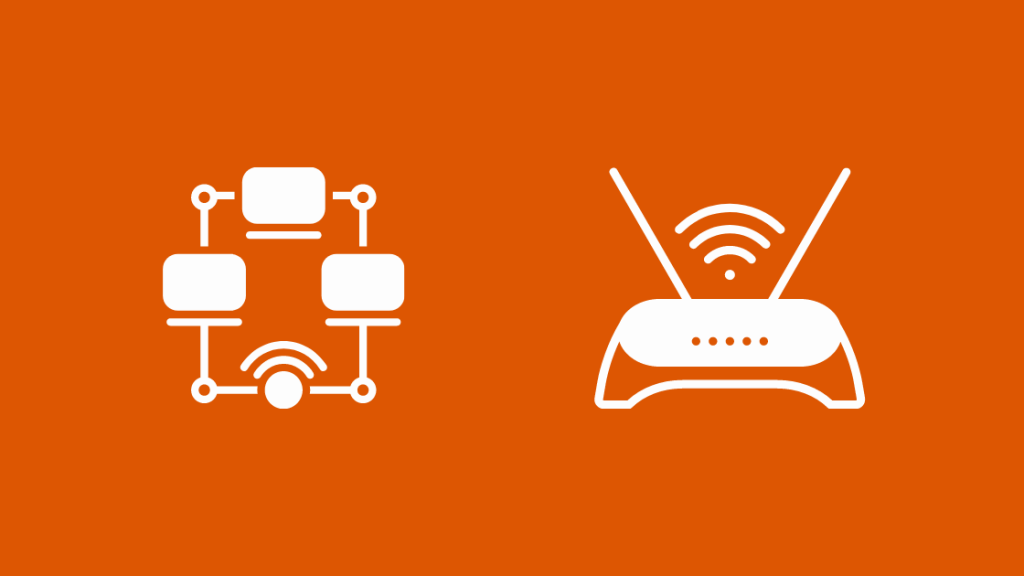
Kontrollo cilësimet e ruterit për të parë nëse Multicast është i aktivizuar ; nëse nuk është, aktivizojeni. Multicasting është një mënyrë jashtëzakonisht e dobishme për të kursyer të dhëna duke shmangur përplasjet e ndryshme të mundshme me valë. Megjithatë, kjo ndikon shumë në cilësinë e transmetimit kur ekzekutoni njëkohësisht aplikacione ose pajisje të shumta të transmetimit të mediave.
Për të aktivizuar Multicast në ruterin tuaj, shkruani komandat e mëposhtme në modalitetin e konfigurimit global dhe të konfigurimit të ndërfaqes, përkatësisht:
Në modalitetin e konfigurimit global, do t'ju duhet të kryeni komandën për ip multi-drejtimi. Kjo lejon kursimin multicast për ruterin tuaj. Për të pasur rrugëzim multicast në një konfigurim pune - futni secilën nga ndërfaqet dhe konfiguroni PIM-in.
Për ta bërë këtë, ju përdorni komandën ip pim, e cila pranon ose një opsion të dendur ose në mënyrë të rrallë. Pasi të bëhet kjo, aktivizoni automatikisht IGMP në këto ndërfaqe.
6671
Ndrysho brezin e frekuencës

Nëse i ke provuar këto metoda dhe ende përballesh me probleme të rrjetit, provo të ndryshosh WiFi bandat. Për shembull, nëse pajisja juaj fillimisht ishte në brezin 2,4 GHz, kaloni në brezin 5 GHz; dhe shikoni nëse ka ndonjë ndryshim të dukshëm. Këtë mund ta bëni duke:
Aplikacioni Google Home → Chromecast → Cilësimet → WiFi → Harrojeni këtë rrjet
Shiko gjithashtu: A mund ta shikoj kanalin e historisë në DIRECTV?: Udhëzues i plotëMë pas kthehuni te opsionet tuaja të disponueshme të brezave WiFi, zgjidhni rrjetin alternativ më të përshtatshëm. Nëse keni probleme me WiFi, mund të lidhni edhe Chromecast-in tuaj duke përdorur pikën e qasjes celulare.
Rivendosni në fabrikë Chromecast-in tuaj

Ka dy mënyra për të rivendosur në gjendje fabrike Chromecast-in tuaj, pavarësisht nëse të jetë Gen 1, Gen 2 ose Gen 3.
Metoda e parë është nëpërmjet aplikacionit Google Home. Kjo metodë është e zakonshme për të gjithë, dhe ju vetëm duhet të ndiqni këto hapa:
Aplikacioni Google Home → Chromecast → Cilësimet → Më shumë cilësime → Rivendosja e fabrikës
Metoda e dytë ka të bëjë me rivendosjen e fabrikës direkt nga vetë Chromecast dhe do të shpjegohet individualisht për Gen 1 dhe Gen 2,përkatësisht.
Rivendosni në fabrikë Chromecast-in tuaj Gen 1
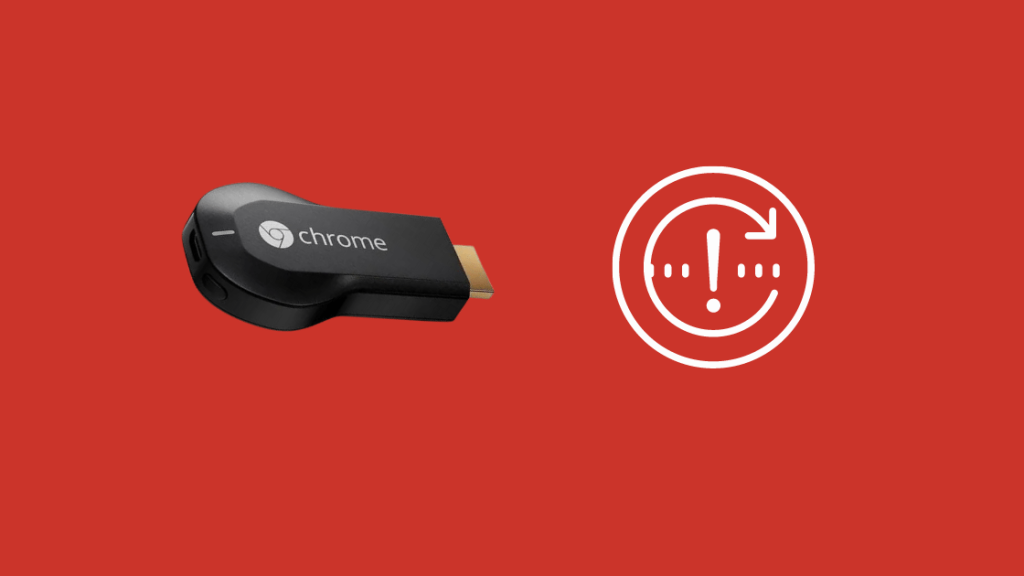
Për të rivendosur drejtpërdrejt Chromecast-in tuaj Gen 1, gjithçka që duhet të bëni është:
- Ndizni televizorin ku Chromecast-i juaj është i lidhur.
- Shtypni dhe mbani shtypur butonin në pjesën e pasme derisa një dritë e fortë LED të fillojë të dridhet.
- Televizori do të zbrazet dhe pajisja juaj e transmetimit do të riniset.
Rivendosja e fabrikës Chromecast-in tuaj Gen 2

Për të rivendosur drejtpërdrejt Chromecast-in tuaj Gen 2, kjo është ajo që duhet të bëni:
- Njëlloj si më parë, ndizni televizorin me të cilin është lidhur pajisja.
- Shtypni dhe mbani butonin në anën e pasme derisa një dritë portokalli të dridhet vazhdimisht.
- Mos e lini të ngrihet lart derisa drita e bardhë të ndizet .
- Pasi të ndizet drita e bardhë, lëreni butonin dhe lëreni Chromecast-in tuaj të rindizet.
Kontakto mbështetjen e klientit të Google

Tani, nëse gjithçka tjetër ju dështon dhe asnjë nga këto metoda nuk ka funksionuar për ju, mos hezitoni të kontaktoni Mbështetjen e Klientit të Google. Ata do t'ju udhëzojnë nëpër hapat që duhet të ndiqni për të funksionuar përsëri Chromecast-in tuaj.
Mendimet përfundimtare se si të rregulloni Chromecast që nuk lidhet
Tani që e dini se çfarë të bëni nëse Chrome yt cast nuk lidhet, ka disa tregues që duhet të keni parasysh gjatë përpjekjes për të rregulluar problemin.
Ndërsa ndizni pajisjen tuaj të rrjetit me biçikletë, kontrolloni nëse modemi juaj ka një bateri rezervë. Nëse po, duhet të përdornibutonin e rivendosjes në modem ose hiqni baterinë dhe vendoseni përsëri.
Shiko gjithashtu: Netflix nuk funksionon në Xfinity: Çfarë të bëj?Kur përpiqeni të rregulloni problemin e lidhjes me Chromecast-in tuaj, nëse fuqia e sinjalit është e ulët, ndoshta diapazoni duhet të përmirësohet. Për ta arritur këtë, përdorni zgjatuesin që vjen me kutinë për të lidhur Chromecast-in tuaj me televizorin.
Gjithashtu, kini parasysh faktin se kur rivendosni Chromecast-in, ai do të fshijë të gjitha të dhënat tuaja nga pajisja dhe do t'ju duhet të rikonfiguroni gjithçka që nga fillimi. Do të duket sikur sapo e keni hequr pajisjen nga kutia.
Sigurohu që telefoni yt i mençur (ose cilado pajisje nga e cila po transmeton) dhe Chromecast-i janë të lidhur me të njëjtin rrjet WiFi.
Mund t'ju pëlqejë gjithashtu leximi:
- Chromecast i lidhur por nuk mund të transmetohet: Si ta rregulloni në sekonda [2021]
- Si të lidhni Chromecast me Wi-Fi në sekonda [2021]
- Google Home [Mini] Nuk lidhet me Wi-Fi: Si ta rregulloni
- Vazhdoni ndërsa lidhem me Wi-Fi [Google Home]: Si ta rregulloni
- Apple TV i mbërthyer në ekranin e transmetimit: Si ta rregulloni
Pyetjet e bëra më shpesh
Si ta lidh Chromecast tim me WiFi?
Shko te aplikacioni Google Home → Chromecast → Cilësimet → Cilësimet e pajisjes → WiFi
Si a mund ta rilidh chromecast tim?
Shko te cilësimet e pajisjes tënde, → Aktivizo Bluetooth, → Kthehu te aplikacioni Google Home dhe kontrollo nëse pajisja ështëduke u lidhur. Nëse kjo nuk funksionon, kontrolloni cilësimet e WiFi, provoni të rindizni ruterin ose rivendosni në fabrikë Chromecast.
Si ta pasqyroj ekranin me chromecast?
Sigurohu që pajisjet të jenë të lidhura përmes i njëjti rrjet WiFi. Më pas, shko te aplikacioni Google Home → pajisja Chromecast që dëshiron të pasqyrosh → Transmeto ekranin tim → Transmeto ekranin → Fillo tani.
Si ta bëj chromecast të zbulueshëm?
Aktivizo Chromecast. Lidhni telefonin inteligjent, Chromecast dhe pajisje të tjera të lidhura me të njëjtin rrjet WiFi. Konfirmoni që Bluetooth është i ndezur.

